Excel中RANK函数的使用方法。
1、步骤1:首先进入Excel软件中,按照如图所示,找到即将使用RANK函数的表格数据和对应单元格。
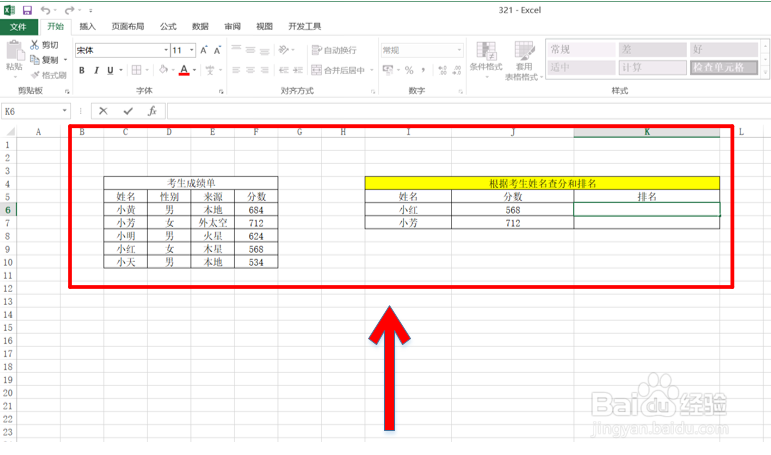
2、步骤2:找到单元格后,如图所示,在单元格中输入RANK函数,RANK函数的输入格式为“=RANK(”。
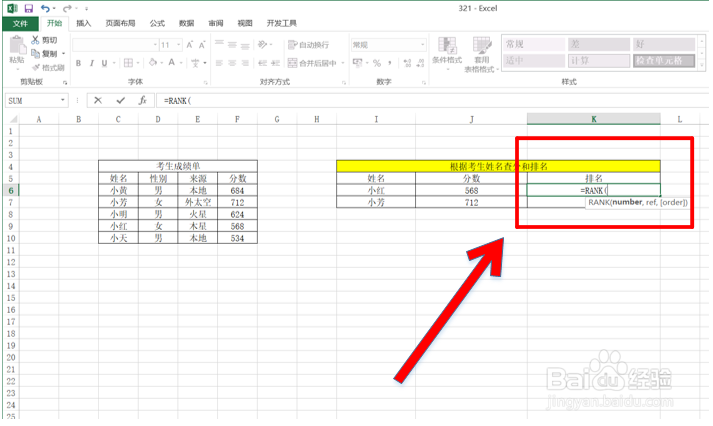
3、步骤3:接下来就是选择所需排序的单元格数据,如图所示这里所需排序的数据单元格是J6,故此RANK函数的输入格式为“=RANK(J6,”。
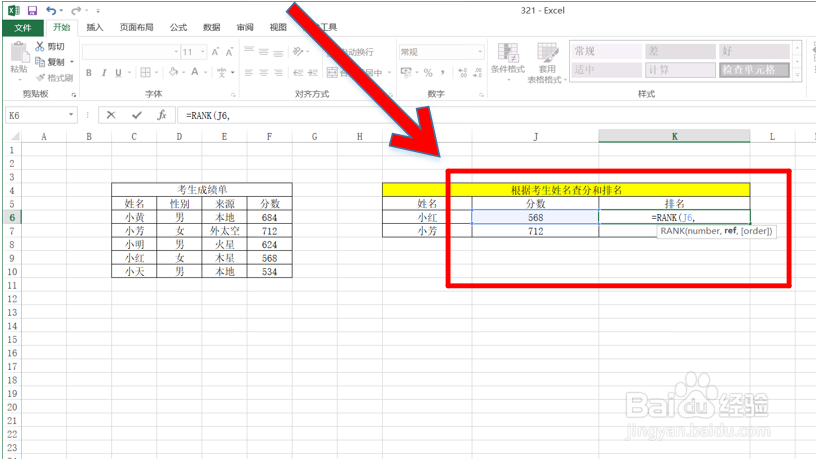
4、步骤4:最后就是选取所选排序的数据所在的数据组范围,如图所示这里数据组范围是F6:F10,故此最终RANK函数的输入格式为“=RANK(J6,F6:F10)”。
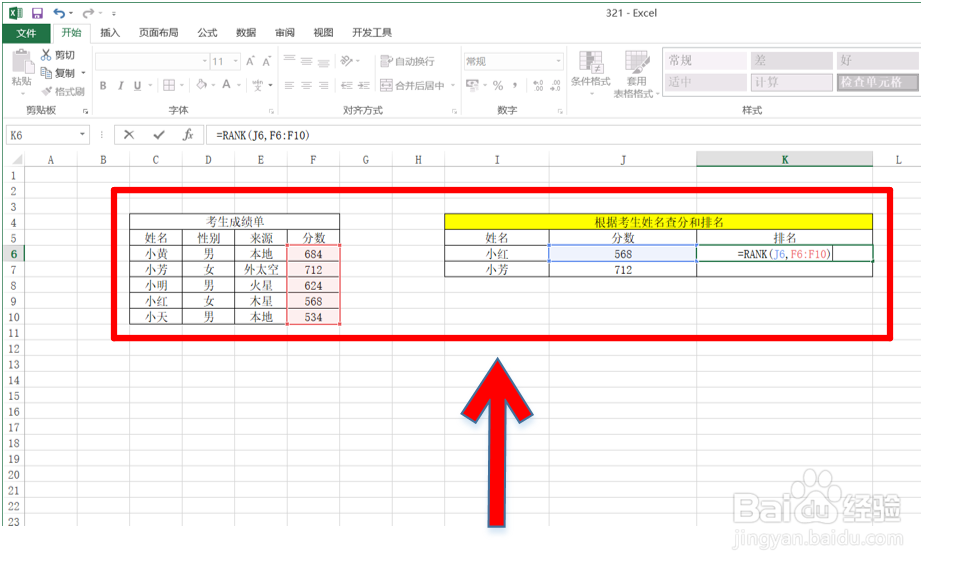
5、步骤5:RANK函数输入完毕后,点击回车键,根据如图所示,可以看到利用RANK函数所选数据的排名出来了。

1、 1.首先进入Excel软件中,找到即将使用RANK函数的表格数据和对应单元格。
2.找到单元格后,在单元格中输入RANK函数,RANK函数的输入格式为“=RANK(”。
3.接下来就是选择所需排序的单元格数据,若这里所需排序的数据单元格是J6,故此RANK函数的输入格式为“=RANK(J6,”。
4.最后就是选取所选排序的数据所在的数据组范围,若这里数据组范围是F6:F10,故此最终RANK函数的输入格式为“=RANK(J6,F6:F10)”。
5.RANK函数输入完毕后,点击回车键,就可以看到利用RANK函数所选数据的排名出来了。
声明:本网站引用、摘录或转载内容仅供网站访问者交流或参考,不代表本站立场,如存在版权或非法内容,请联系站长删除,联系邮箱:site.kefu@qq.com。
阅读量:166
阅读量:125
阅读量:153
阅读量:154
阅读量:102